Como Remover Informações Salvas do Autofill do Firefox

Remova informações salvas do Autofill do Firefox seguindo estes passos rápidos e simples para dispositivos Windows e Android.
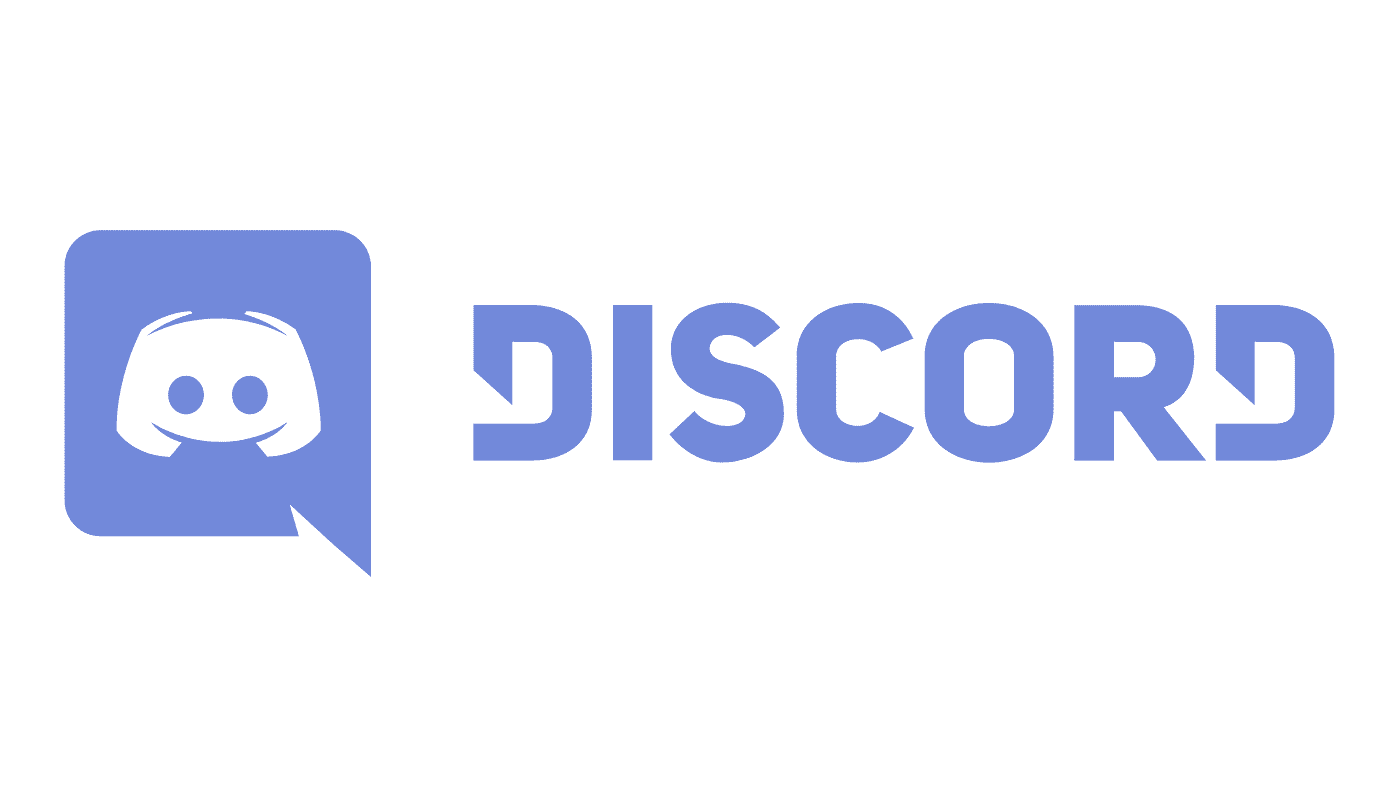
Discord é uma ótima plataforma de comunicação projetada para jogadores. O suporte para comunicações de texto, voz e vídeo torna o Discord particularmente flexível e adequado para qualquer tipo de comunicação.
A principal forma de muitas pessoas se comunicarem no Discord é por meio de servidores. Os servidores Discord permitem que muitas pessoas se comuniquem em uma plataforma aberta ou somente para convidados. Muitas pessoas também gostam de se comunicar em particular por meio de “Mensagens Diretas”, também conhecidas como DMs. DMs podem ser individuais ou configurados como uma mensagem em grupo.
Quando o Discord abre, o padrão é abrir a tela “Amigos”. Ser amigo de alguém no Discord permite que você os veja facilmente e quais jogos eles estão jogando, supondo que eles tenham o Discord configurado para relatar suas atividades no jogo.
Como adicionar um amigo quando você não compartilha um servidor
Existem algumas maneiras de adicionar um amigo no Discord. Se você ainda não compartilha um servidor, é necessário solicitar a Discord Tag. A Discord Tag de um usuário é o nome de usuário seguido por um símbolo de hash e alguns números.
Dica: Nem o nome de usuário nem os números da etiqueta são exclusivos por si só; no entanto, a combinação de nome de usuário e número de tag é única.
Você pode descobrir o que é sua Discord Tag passando o mouse sobre seu nome de usuário no canto esquerdo inferior, você pode até clicar nele para copiar sua Discord Tag para a área de transferência.
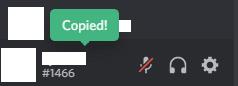
Você pode ver a sua Discord Tag no canto inferior esquerdo, passando o mouse sobre o seu nome de usuário, clicando para copiá-lo para a área de transferência.
Alternativamente, você pode abrir as configurações do Discord e ver sua etiqueta do Discord na guia padrão “Minha conta”.
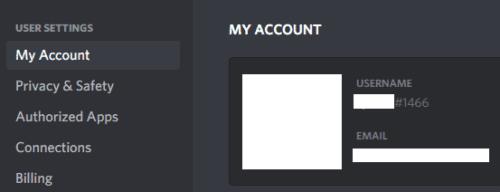
Na guia “Minha conta” das configurações, você pode ver sua etiqueta completa do Discord.
Dica: Você pode alterar seu nome de usuário a qualquer momento na guia “Minha conta” das configurações do Discord. Você pode até mesmo alterar o número da etiqueta; no entanto, você precisará pagar para que o Discord Nitro o faça.
Depois que seu amigo lhe enviar a Discord Tag, você pode adicioná-lo como amigo acessando a tela inicial “Amigos” e clicando no botão verde “Adicionar amigo” na parte superior da janela. Basta digitar ou colar a Discord Tag na caixa “Adicionar amigo” e clicar em “Enviar solicitação de amigo”. Depois de enviar uma solicitação, você só precisa esperar que seu amigo a aceite.
Dica: os nomes de usuário do Discord diferenciam maiúsculas de minúsculas, portanto, se você estiver digitando, verifique se a caixa está correta.
Se você já está no mesmo servidor ou grupo de mensagens que alguém, é muito mais fácil adicioná-lo como amigo. Simplesmente clique com o botão direito no nome em qualquer lugar que apareça e selecione “Adicionar amigo”, um convite será enviado instantaneamente.
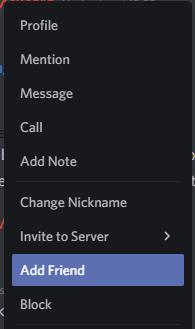
Clique com o botão direito no nome de usuário de alguém, clique em “Adicionar amigo” e um convite de amigo será enviado.
Remova informações salvas do Autofill do Firefox seguindo estes passos rápidos e simples para dispositivos Windows e Android.
Neste tutorial, mostramos como executar um soft reset ou hard reset no Apple iPod Shuffle.
Existem muitos aplicativos incríveis no Google Play que você não pode deixar de assinar. Após um tempo, essa lista cresce e você precisará gerenciar suas assinaturas do Google Play.
Procurar aquele cartão na carteira pode ser um verdadeiro incômodo. Nos últimos anos, várias empresas têm desenvolvido e lançado soluções de pagamento sem contato.
Ao excluir o histórico de downloads do Android, você ajuda a liberar espaço de armazenamento e outros benefícios. Aqui estão os passos a seguir.
Este guia mostrará como excluir fotos e vídeos do Facebook usando um PC, Android ou dispositivo iOS.
Nós passamos um pouco de tempo com o Galaxy Tab S9 Ultra, que é o tablet perfeito para emparelhar com seu PC Windows ou o Galaxy S23.
Silencie mensagens de texto em grupo no Android 11 para manter as notificações sob controle no aplicativo de Mensagens, WhatsApp e Telegram.
Aprenda a limpar o histórico de URLs da barra de endereços no Firefox e mantenha suas sessões privadas seguindo estes passos simples e rápidos.
Para denunciar um golpista no Facebook, clique em Mais opções e selecione Encontrar suporte ou denunciar perfil. Em seguida, preencha o formulário de denúncia.







